|
Open je tubes, alpha en maskers in psp.
Zet je voorgrondkleur op #F8C3A4 en je achtergrondkleur op #8D2C57.
1.
Zet je voorgrondkleur op het volgende verloop.
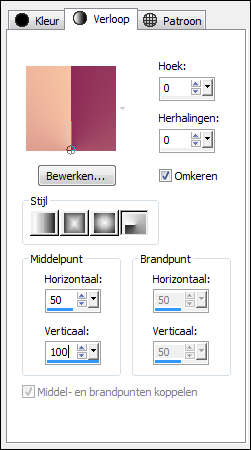
2.
Open Alpha_MaŽlle - venster - dupliceren en sluit het origineel.
Vul de afbeelding met het verloop.
3.
Effecten - Filter Simple - Diamonds.
4.
Lagen - dupliceren.
Effecten - Filters Unlimited 2.0 -
Tile & Mirror - Mirrored & Scaled .
Zet de mengmodus van deze laag op Luminantie oud.
5.
Effecten - Filter Mock - Windo.
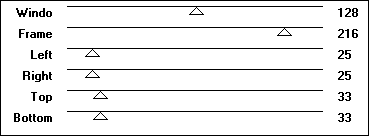
6.
Effecten - afbeeldingseffecten - naadloze
herhaling.
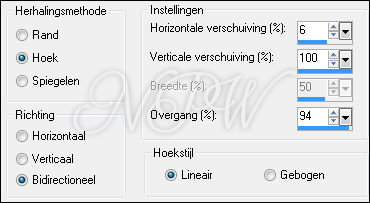
7.
Effecten - Filter Simple - Simple -
Top Left Mirror.
8.
Effecten - Filter RCS Filter Pak 1.0 -
RCS TripleExposure - Separation op 200.
9.
Klik in je lagenpalet op de onderste laag.
Lagen - dupliceren.
Lagen - schikken - vooraan.
10.
Effecten - filter Mura's meister - Pole Transform.
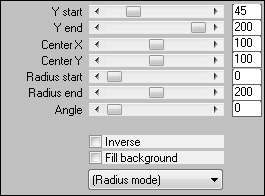
11.
Lagen - masker laden/opslaan - masker laden vanaf schijf -
20/20.
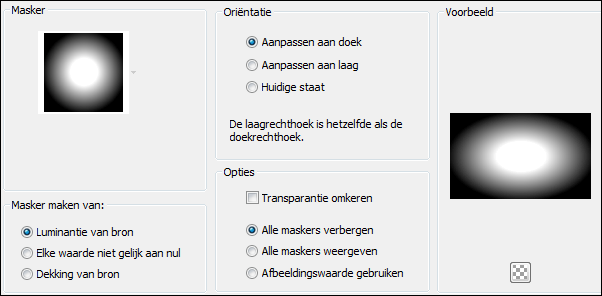
Lagen - samenvoegen - groep samenvoegen.
Zet de mengmodus van deze laag op
vermenigvuldigen.
12.
Effecten - filter AP01 Innovations - Lines
Silverlining.
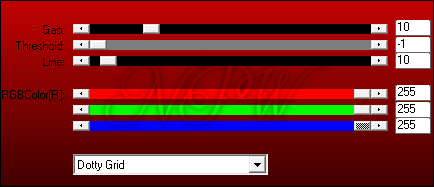
13.
Zet je voorgrondkleur op #FFFFFF.
Lagen - nieuwe rasterlaag.
Vul de laag met #FFFFFF.
14.
Lagen - nieuwe maskerlaag - uit afbeelding -
MASK-MD-092.
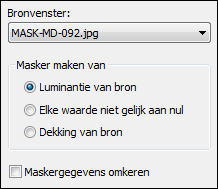
Lagen - samenvoegen - groep samenvoegen.
Aanpassen - scherpte - verscherpen.
15.
Effecten - 3D effecten - slagschaduw 10 /
10 / 30 / 1 #000000.
Zet de mengmodus van deze laag op Luminantie oud en de
laagdekking op 83.
Zo ziet je lagenpalet er nu uit.
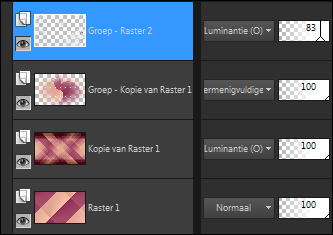
En zo je tag.

16.
Venster - dupliceren (Shift + D)
We gaan verder op deze afbeelding.
Klik in je lagenpalet op Kopie van
Raster 1.
Lagen - samenvoegen - omlaag samenvoegen.
17.
Aanpassen - vervagen - gaussiaanse
vervaging - bereik op 25.
18.
Aanpassen - vervagen - radiaal vervagen.
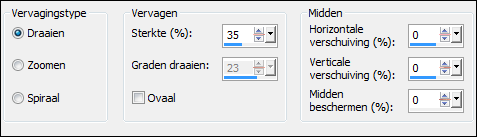
Aanpassen - scherpte - verscherpen.
19.
Effecten - Kunstzinnige effecten -
penseelstreken - #808080.
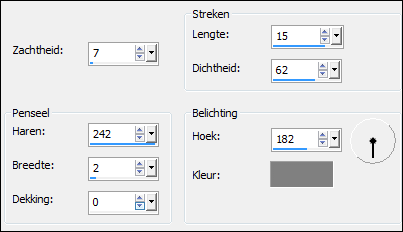
Aanpassen - scherpte - verscherpen.
20.
Klik in je lagenpalet op de bovenste laag.
Open tube maelledreams-femme129 -
verwijder het watermerk.
Selecties - niets selecteren.
Bewerken - kopieren - bewerken - plakken als nieuwe laag.
Afbeelding - formaat wijzigen - 75% - formaat alle lagen niet
aangevinkt.
Aanpassen - scherpte - verscherpen.
21.
Effecten - afbeeldingseffecten - verschuiving.
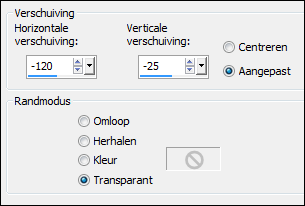
Zet de laagdekking van deze laag op 75.
Lagen - samenvoegen - alle lagen samenvoegen.
22.
Afbeelding - spiegelen.
Effecten - filter AAA Frames - Foto Frame.
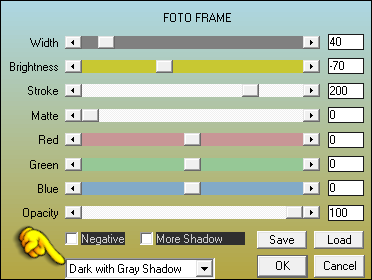
Afbeelding - randen toevoegen - 1 pixels #FFFFFF.
Afbeelding - formaat wijzigen - 30% - formaat alle lagen niet
aangevinkt.
Minimaliseer deze afbeelding, we hebben het later weer
nodig.
We gaan verder op de originele
afbeelding.
23.
Lagen - nieuwe rasterlaag.
Gereedschap vulemmer - zet de dekking op 50.
Vul de laag met #FFFFFF.
24.
Lagen - nieuwe maskerlaag - uit afbeelding -
Narah _ mask _ 0773.
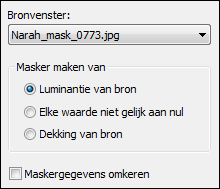
Lagen - samenvoegen - groep samenvoegen.
Aanpassen - scherpte - nog scherper.
Zet de mengmodus van deze laag op
bleken en de laagdekking op 80.
25.
Lagen - nieuwe rasterlaag.
Gereedschap vulemmer - zet de dekking
op 100.
26.
Selecties - selecties laden/opslaan - selecties laden uit
alfakanaal - Selection #1.
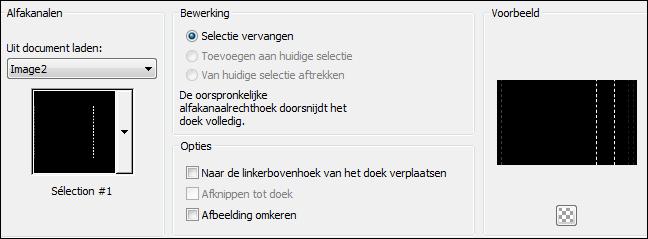
Vul de selectie met #FFFFFF.
Selecties - niets selecteren.
27.
Open tube Lily_Maelle Deco 1 - bewerken - kopieren.
Bewerken - plakken als nieuwe laag.
Effecten - Textuur effecten - Lamellen
- #F8C3A4 .
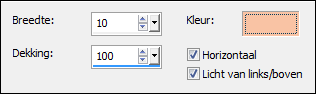
28.
Afbeelding - omdraaien.
Effecten - afbeeldingseffecten - verschuiving.
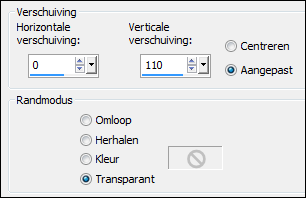
29.
Neem je afbeelding erbij die je in
stap 22 opzij hebt gezet.
Bewerken - kopieren - bewerken - plakken als nieuwe laag.
Effecten - afbeeldingseffecten - verschuiving.
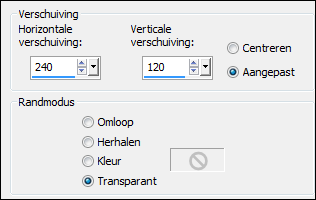
Aanpassen - scherpte - verscherpen.
30.
Lagen - nieuwe rasterlaag.
Selecties - selecties laden/opslaan - selecties laden uit
alfakanaal - Selection #2.
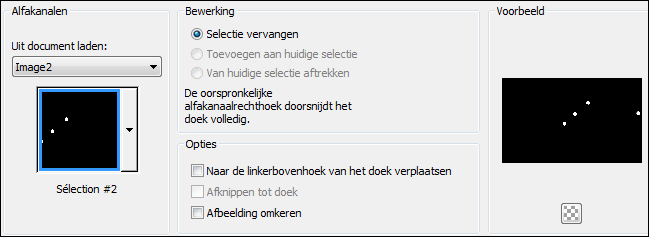
Vul de selectie met #8D2C57.
31.
Effecten - filter Eye Candy 5 Impact - Glass - voorinstelling Clear.
Selecties - niets selecteren.
Zo ziet je lagenpalet er nu uit.
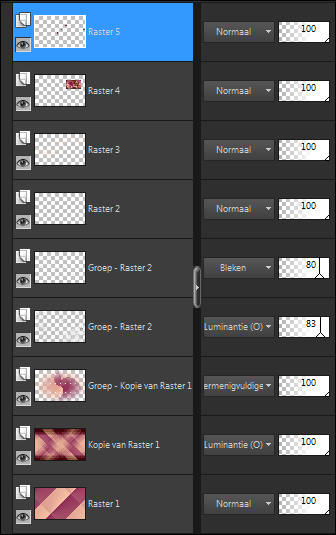
En zo je tag.
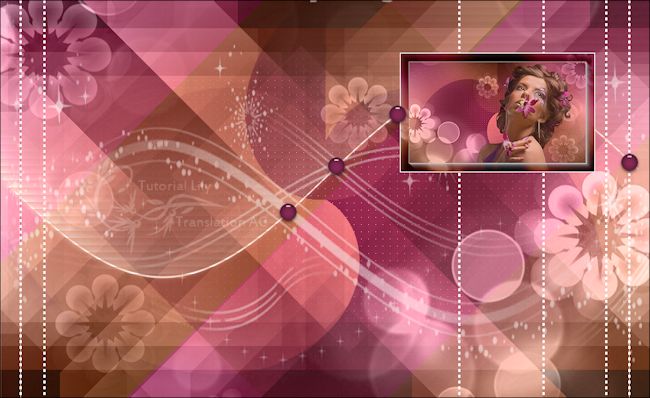
Lagen - samenvoegen - alle lagen samenvoegen.
32.
Afbeelding - randen toevoegen - 1
pixels #8D2C57.
Afbeelding - randen toevoegen - 15 pixels #FFFFFF.
Afbeelding - randen toevoegen - 15 pixels #8D2C57.
Afbeelding - randen toevoegen - 25 pixels #FFFFFF.
33.
Open tube maelledreams-femme129 -
bewerken - kopieren.
Bewerken - plakken als nieuwe laag.
Afbeelding - formaat wijzigen - 72% - formaat alle lagen niet
aangevinkt.
Effecten - afbeeldingseffecten - verschuiving.
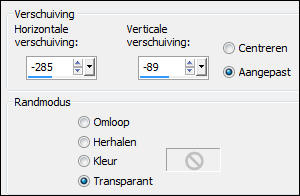
34.
Effecten - 3D effecten - slagschaduw /
-10 / -5 / 35 / 20 #000000.
Aanpassen - scherpte - verscherpen.
35.
Open tube Lily_Maelle Texte - bewerken - kopieren.
Bewerken - plakken als nieuwe laag.
Effecten - afbeeldingseffecten - verschuiving.
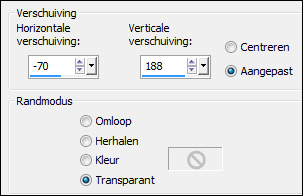
36.
Afbeelding - randen toevoegen - 1
pixels #000000.
Afbeelding - formaat wijzigen - 950 pixels breed - formaat alle lagen
aangevinkt.
Zet je watermerk op je werk en sla op als jpg.
Extra voorbeeld.
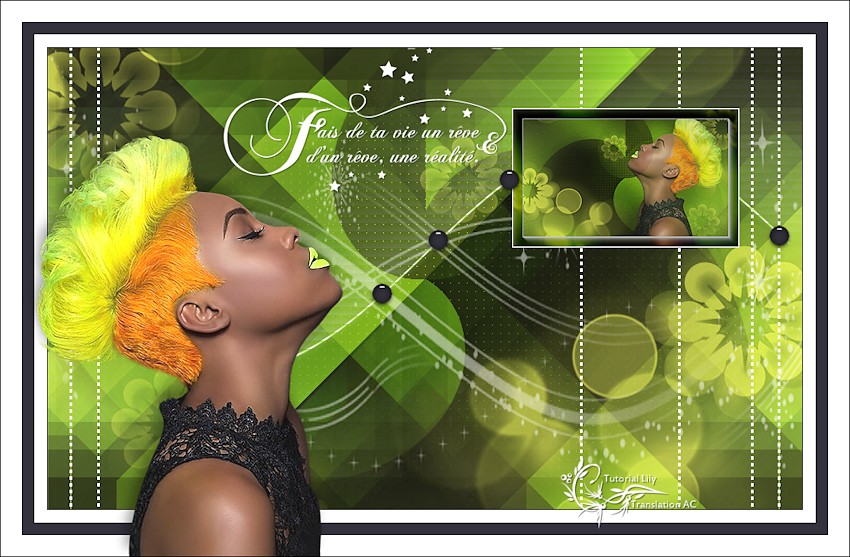
Bedankt Feya, Celine en Daniella voor het testen van deze les.
Hieronder hun crea's.

Feya.

Celine.

Daniella.
Nocturnes PSP World 03-09-2015 |